V této éře sociálních médií, kde sdílení fotografie se stalo stejně důležitým jako kliknutí na ni, se dovednost úpravy fotografií stala nepostradatelným nástrojem. Koneckonců, kdo nechce sdílet fotografie, které vypadají dobře? Pokud jde o úpravy fotografií, lidé většinou spadají do jedné ze dvou následujících kategorií. První typ používá profesionální profesionální software, jako je Adobe Photoshop, a na svých fotkách si hraje s každým detailem, aby vypadaly co nejkrásněji. Druhý druh nemá dostatek dovedností nebo vášně k tomu, aby své fotografie energicky upravoval, takže většinou uvíznou pomocí filtrů Instagramu.
Ale co kdyby existovala společná řeč? Co kdybyste mohli zajistit, aby vaše fotografie vypadaly téměř stejně dobře jako ty upravené pomocí profesionálního softwaru, aniž byste museli investovat čas, abyste se je naučili? Movavi Photo Editor pro Mac vám umožní právě tohle. Pomocí tohoto softwaru můžete své fotografie upravovat profesionálně během několika minut. Pokud jsem váš zájem již trochu podnítil, pojďme se hlouběji ponořit do editoru fotografií Movavi a zjistit, zda splňuje jeho nároky:
Klíčové vlastnosti
První věc, která na vás při spuštění této aplikace vyskočí, je její rozhraní. Jsem zvyklý vidět spoustu nerozeznatelných nástrojů a ikon na všech editorech fotografií, které jsem v minulosti používal, nicméně, Rozhraní Movavi je tak čisté, jak jen mohou přijít. Čistší rozhraní by však nemělo sloužit jako omluva omezených funkcí. Jsem rád, že Movavi nechodí touto cestou a má dostatek funkcí, aby uspokojil většinu svých cílových uživatelů. Nyní zde nebude možné o všech diskutovat, proto jsem se rozhodl zmínit pouze 5 nejlepších funkcí aplikace.
Poznámka: Nestrávil jsem více než pět minut úpravou žádné z fotografií, takže je neposuzujte na základě přesnosti. Udělal jsem to, abych ukázal, jak snadné je upravovat fotografie pomocí tohoto nástroje. Pokud chcete dokonalé úpravy, budete muset strávit nějaký čas procesům úprav, které vyžadují trochu jemnosti.
1. Magic Enhance
Začněme náš seznam tím, co pravděpodobně je nejpoužívanější funkce této aplikace; Magic Enhance. Tato funkce je posláním pro lidi s nulovými schopnostmi upravovat fotografie. Importujete svou fotografii a kliknete na tlačítko Magic Enhance a voila, vaše fotografie najednou začne vypadat krásně. Není to nic složitého, než použít na fotografii filtr, a přesto jsou konečné výsledky stejně ohromující jako dřív.

Někdy však tlačítko vylepšení magie způsobí, že se fotografie bude cítit trochu přesycená. Ale to je problém, který lze snadno vyřešit. Pod tlačítkem vylepšení magie, existuje sada ručních ovládacích prvků pro změnu jasu, expozice, kontrastu, sytost a teplota. Bude to trvat jen několik minut vyladění pomocí těchto nástrojů k vyřešení problému s přesycením. Na fotografiích, které jsem připojil, jsem však neprovedl žádnou manuální úpravu. Právě jsem klikl na tlačítko Magic Enhance a zjistil, že výsledek je docela ohromující.

2. Odstranění objektu
Nevím, kolikrát jsem čekal, až pořídím dokonalý snímek, jen aby mi ho zničil nezvaný host v rámečku. Je velmi těžké se zbavit objektu z fotografie, aniž byste tím degradovali pozadí. Movavi Photo Editor však vypadá opravdu snadno. Nejen, že je to jednodušší, přesnost, s jakou je objekt odstraněn, je také ohromující. Pokud nevidíte fotografie před i po, nebudete ani věřit, že něco bylo z obrázku odstraněno, taková je kvalita softwaru.

Proces je také docela jednoduchý. Jen musíte vyberte nástroj pro odebrání objektu a poté na ně namalujte chcete odebrat. Po dokončení výběru objektů stačí kliknout na tlačítko „Spustit mazání“ a máte hotovo. Editor upraví fotografii a konečný výsledek nebude nic jiného než kouzelnický trik. Tento software budete muset použít, abyste skutečně pochopili, jak je to snadné. Mimochodem, tady je zábavné cvičení, podívejte se na fotky a najděte objekty, které jsem odstranil.

3. Změna pozadí
Toto je jedna ze zábavných funkcí, které jsem použil pouze k experimentování se svými fotografiemi. Předpokládejme, že máte fotografii s krásným objektem zaostřeným na pozadí, pozadí však fotografii nevyhovuje. Pomocí Movavi můžete zcela změnit pozadí.

Můžete buď vybrat plnou barvu pozadí, nebo si můžete vybrat jednu ze základních pozadí, která je dodávána s aplikací. Dokonce si můžete vybrat své vlastní fotografie a použít je jako pozadí. Tuto funkci moc nepoužívám, ale její použití je určitě zábavné.

4. Opravit (Vylepšení krásy)
Jednou z funkcí aplikace, která se každému bude hodit, se nazývá „Touch Up“. V podstatě, umožňuje vám zkrášlit obrázky lidských tváří odstraněním vrásek a skvrn pomocí digitálního líčení, a mimo jiné změnu barev očí a vlasů. Toto je nástroj, který bude při používání vyžadovat nejvyšší přesnost, protože i díky nepatrným chybám bude vaše fotografie vypadat hrozně. Nástroje jsou správně označeny a snadno se používají. Jediné, co budete muset udělat, je přesně je použít, zbytek vyřeší software.
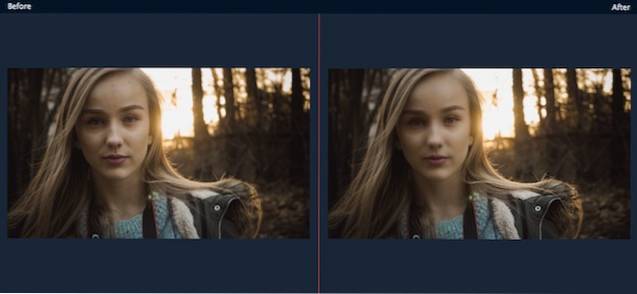
5. Vložte text, vodoznaky a titulky
Aplikace to také dělá velmi snadné vkládání textů, vodoznaků a titulků na fotografie. Formát, barvu a vzhled textu lze značně upravovat. Aplikace vám opravdu dává úplnou kontrolu nad vkládáním a editací textů. Také pokud chcete ke svým fotografiím přidat vlastní vodoznaky, lze to také snadno provést zde. Proces úprav je velmi jednoduchý a přímočarý. Níže uvedená změna mi zabrala méně než minutu.
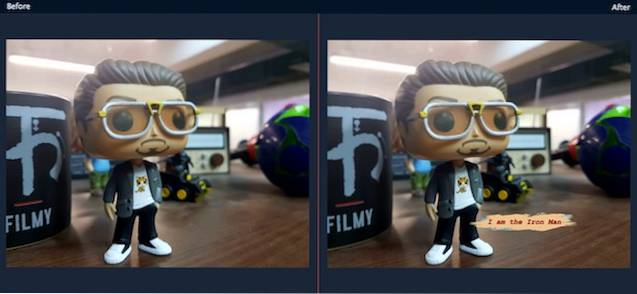
Snadnost použití
Všechny funkce, o kterých jsem vám řekl, lze provádět také s jakýmkoli jiným profesionálním softwarem pro úpravu fotografií, nicméně, jak jsem již zmínil, nejsou to právě funkce, díky nimž je tento software jedinečný, ale je to způsob, jakým vám je aplikace umožňuje implementovat. Díky této aplikaci jsou úpravy fotografií hračkou. Získáte možnost zvolit automatické úpravy, jako je Magic Button, které transformuje vaše obrázky během několika sekund, nebo můžete strávit několik minut ruční úpravou fotografií, abyste získali lepší jemnost. Co dělá tuto aplikaci tak uživatelsky přívětivou, je její uživatelské rozhraní a editační nástroje. Teď se na ně podíváme hlouběji.
1. Uživatelské rozhraní
Jak jsem již zmínil, největší silnou stránkou této aplikace je její uživatelské rozhraní. Usnadňuje přístup ke všem jeho funkcím. Všechny ovládací prvky a nástroje máte k dispozici na dosah ruky. Všechno k hlavním nástrojům lze přistupovat z horní části obrazovky, zatímco dílčí nástroje se zobrazí na pravé straně jak kliknete na hlavní nástroj. Nástroje se také velmi snadno spravují. Vzhledem k tomu, že jsem všechny fotografie upravil pouze pomocí trackpadu, řekl bych, že i ovládací prvky jsou docela dobré.
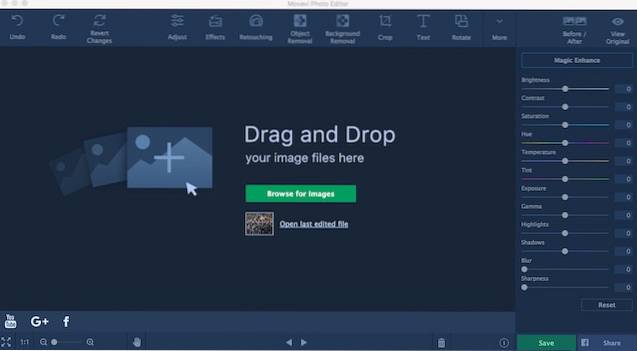
Pohyb mezi nástroji a navigace v aplikaci je velmi snadný. Každý nástroj a funkce jsou označeny textem, takže nad nástroji nemusíte hoverovat, abyste věděli, co dělají. Také miluji tlačítko před / po. Tlačítko umožňuje prohlížet upravené a původní obrázky vedle sebe, což vám umožňuje získat ucelenou představu o provedených změnách. Celkově vzato tato aplikace získává perfektní body, pokud jde o snadné používání uživatelského rozhraní.
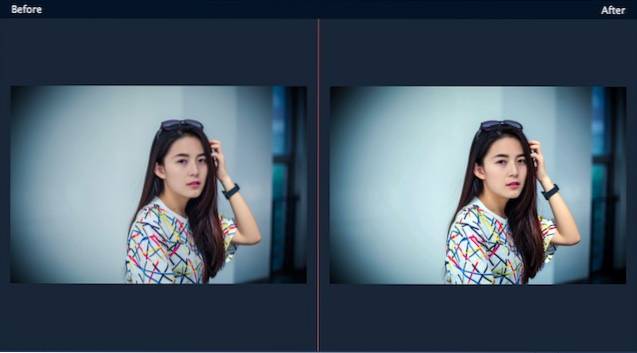
2. Nástroje pro úpravy
Nejlepší na Movavi Photo Editoru je, že se zdá, že ví o své zákaznické základně. Výsledkem je software, který obsahuje omezené množství nástrojů, ale usnadňuje jejich používání. Každý nástroj sleduje víceméně stejné ovládací prvky. Máte své různé typy štětců, posuvné ovladače a jedno nebo dvě další tlačítka sem a tam, a to je vše. To umožňuje uživatelům okamžitě se seznámit s aplikací. V podstatě, jakmile se naučíte používat jeden z nástrojů (například: nástroj pro retušování) v softwaru, naučíte se všechny. Je to proto, že všechny nástroje jsou založeny na stejné základní struktuře a sledují stejnou mechaniku. Chovají se jinak, když jste v různých nabídkách nástrojů.
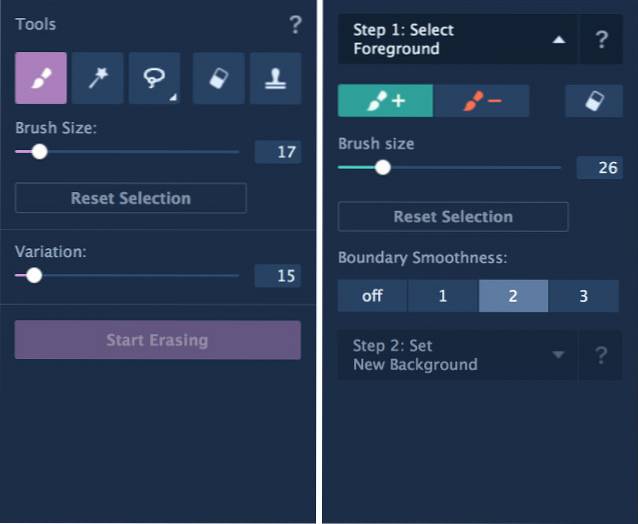
Naučit se první je také velmi snadné. To vám nezabere více než 5 minut. Vyberete štětec, posunutím upravíte jeho velikost, obrysujete objekty na fotografiích atd. Jednou z elegantních funkcí aplikace je to zobrazuje krátkou animaci o tom, jak použít nástroj, kdykoli jej vyberete. Tuto funkci můžete samozřejmě deaktivovat, jakmile budete vědět, jak je používat. V zásadě se nástroje učí snadněji a jakmile se jeden naučíte, naučíte se všechny. Žádný panel nástrojů nemůže být jednodušší naučit se a používat než tento.
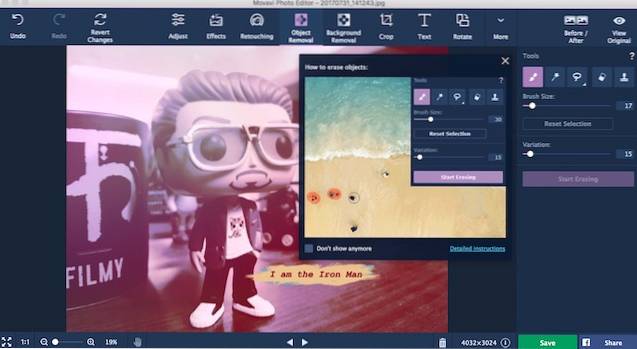
Extrémně jednoduché uživatelské rozhraní spolu se snadno naučitelnými nástroji činí z Movavi Photo Editor software pro úpravy snů pro začínající editory fotografií. Skutečnost, že aplikace nejde přes palubu o funkce jen pro jmenovce, opravdu dělá to, co stojí mimo ostatní.
Cena a dostupnost
Movavi Photo Editor je k dispozici pro Mac i Windows a lze jej stáhnout z jejich webových stránek. K dispozici je bezplatná zkušební verze, kterou můžete použít k vyzkoušení aplikace před zakoupením. Pokud se rozhodnete aplikaci zakoupit, osobní verze vás bude stát 39,95 USD. Pokud však chcete aplikaci používat pro obchodní nebo komerční účely, budete muset vydělat 79,95 $.
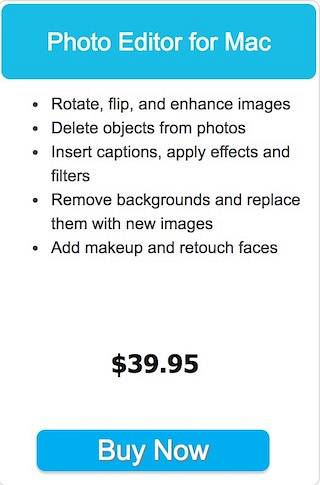
Profesionálové:
- Snadné použití
- Intuitivní uživatelské rozhraní
- Omezený, ale vznešený výběr nástrojů
- Nulová křivka učení
Nevýhody:
- Komerční nebo obchodní verze aplikace neposkytuje dobrou hodnotu za peníze.
- Chybí minutové ovládací prvky.
- Sada funkcí by mohla být o něco lepší.
Snadno upravujte fotografie jako profesionálové
Movavi Photo Editor dává sílu uživatelům, kteří nechtějí trávit spoustu času učením se komplexního nástroje pro úpravu fotografií. Jeho jednoduché rozhraní spolu se snadno použitelnými nástroji umožňuje uživatelům snadno upravovat fotografie při zachování kvality úprav současně. Konečné výsledky jsou vynikající a fotografie vypadají, jako by byly upraveny profesionálem. Tohoto výkonu je docela těžké dosáhnout a chválím Movavi, že toho dosáhl. Domnívám se, že sada funkcí mohla být trochu lepší, ale to z mé strany pravděpodobně bude hnusné. Movavi zde odvedl skvělou práci a editor fotografií jistě dobře poslouží svému cílovému publiku.
 Gadgetshowto
Gadgetshowto



